Sådan forbinder du Apple Watch til Wi-Fi
Hvad skal man vide
- For at oprette forbindelse ved hjælp af WatchOS 5.0 eller nyere skal du gå til Indstillinger > Trådløst internet > vælg netværk > indtast Wi-Fi-adgangskode > Tilslutte.
- For at oprette forbindelse ved hjælp af WatchOS 4.x eller nyere skal du gå til Indstillinger > Bluetooth > slå fra.
- For 4.x skal den være tilsluttet det samme netværk, som din iPhone er tilsluttet eller tidligere har tilsluttet sig.
Denne artikel forklarer, hvordan du forbinder et Apple Watch til Wi-Fi. Instruktionerne gælder for WatchOS 4.x og nyere. Yderligere oplysninger dækker, hvad du kan gøre med et Apple Watch, når det er tilsluttet Wi-Fi.
Forbereder tilslutning af Apple Watch til Wi-Fi
For manuelt at forbinde dit Apple Watch til et Wi-Fi-netværk skal du først sørge for, at uret ikke er parret med din iPhone. Hvis du har efterladt din iPhone derhjemme eller i bilen, er dette ikke et problem, men hvis du opretter forbindelse for at spare batterilevetid, skal du slå Bluetooth fra på din iPhone for at fjerne parringen af enhederne.
Bekræft, at du ikke allerede har forbindelse til Wi-Fi-netværket ved at stryge fra bund til top på Apple Watch-låseskærmen. Hvis du er forbundet til et Wi-Fi-netværk, vises det blå Wi-Fi-ikon i øverste venstre hjørne af skærmen med netværksnavnet ved siden af. Apple Watch vil automatisk tilslutte sig ethvert netværk, der tidligere har været forbundet med Apple Watch eller iPhone, mens det er parret med Apple Watch.
Sådan forbinder du Apple Watch til Wi-Fi ved hjælp af WatchOS 5.0 eller nyere
Sådan forbinder du et Apple Watch til Wi-Fi på WatchOS 5.0 eller nyere:
Åbn Indstillinger app på dit Apple Watch og vælg Trådløst internet.
Vælg det netværk, du vil oprette forbindelse til.
Brug Skribleri input for at tegne Wi-Fi-adgangskoden. Hvis Scribble ikke genkender karakteren, kan du bruge urets krone til at vælge mellem lignende tegn eller skifte fra små bogstaver til store bogstaver.
Tryk på, når du er færdig Tilslutte.
Hvis du modtager en besked om, at netværket ikke kan tilsluttes, kan det være et offentligt netværk, der bruger en login- eller tilladelsesskærm. Apple Watch kan ikke logge ind på disse netværk. Hvis du har indtastet adgangskoden forkert, vil Apple Watch specifikt bemærke, at adgangskoden er forkert.
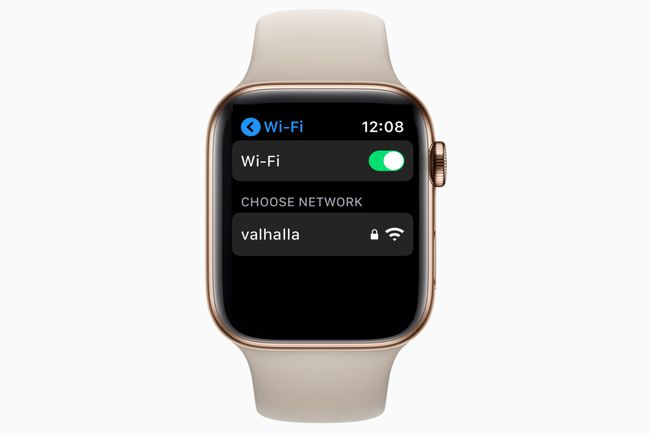
Apple Watch kan kun oprette forbindelse til 2,4 GHz Wi-Fi-netværk. Den kan ikke oprette forbindelse til 5,0 GHz-netværk eller offentlige netværk, der kræver et login, et abonnement eller en tilladelsesside. Dette kan udelukke din lokale kaffebar.
Sådan tilslutter du dig et netværk ved hjælp af Apple Watch og WatchOS 4.x eller nyere
Hvis du bruger det originale Apple Watch eller endnu ikke har opgraderet til den nyeste version af WatchOS, kan du stadig tilslutte dig et Wi-Fi-netværk. Det skal dog være et netværk, som din iPhone er tilsluttet eller tidligere har tilsluttet sig. Den gode nyhed er, at dette trick er en ret ligetil proces. Disse instruktioner kan udfyldes på din iPhone.
Åbn Indstillinger app på din iPhone og vælg Bluetooth.
Slå Bluetooth fra ved at skifte Bluetooth-knappen til afposition (hvid).
Du kan også slå Bluetooth fra ved hjælp af iPhones kontrolpanel. Stryg op fra bunden af din iPhones skærm for at åbne kontrolpanelet, og tryk på Bluetooth-symbolet for at tænde eller slukke for det.
Hvad kan du gøre med dit Apple Watch, mens du er tilsluttet Wi-Fi?
Når dit Apple Watch er tilsluttet Wi-Fi, kan evt app eller komplikation der kræver, at iPhone er parret med, vil den ikke køre. Du vil heller ikke være i stand til at foretage telefonopkald, der dirigeres gennem din iPhone, men det betyder ikke, at du ikke kan tale på dit Apple Watch.
- Facetime: Du kan stadig foretage FaceTime-opkald via Wi-Fi.
- Beskeder: Selvom du ikke kan sende SMS-beskeder, kan du stadig sende beskeder til folk ved hjælp af Beskeder.
- Siri: Tjek vejret, få rutevejledning, indstil en timer osv.
- Post: Du kan både læse e-mails og svare på dem ved at bruge enten Scribble-input eller stemmediktering.
- Hjem: Du kan interagere med mange af dine smarte hjemmeenheder.
- Walkie talkie: Walkie-Talkie fungerer over Wi-Fi.
- Apps: Mens nogle apps kræver iPhone, arbejder mange på egen hånd, hvilket betyder, at du kan streame musik, spore aktier, tjekke nyheder, lytte til podcasts og meget mere.

Selvom Apple Watch ikke understøtter en dedikeret webbrowser, understøtter det webkit, som kan åbne en webside, der sendes via en e-mail eller tekstbesked. Hvis du e-mailer dig selv et link til Google, kan du trykke på det link på dit Apple Watch, og du vil have en begrænset, men nyttig browser på dit ur.
